
Necesitatea de a curăța complet hard diskul de date, de exemplu, poate apărea atunci când calculatorul este scos, pe hard disk care poate conține date confidențiale.
De multe ori, formatarea HDD nu este suficientă pentru a exclude complet posibilitatea de citire a datelor care au existat odată. La urma urmei, dacă utilizați utilitare care restaurează / extrag datele din mass-media formatate și deteriorate, riscul de acces la datele confidențiale este păstrat. Aceste date pot fi preluate în cele din urmă de concurenți sau specialiști. serviciu.
Pentru a exclude această posibilitate, au fost create utilități speciale. Principiul de funcționare al acestor utilitare este destul de simplu, dar în același timp este foarte eficient: scrierea informațiilor generate la întâmplare pe disc și în mai multe treceri.
După ce ați "procesat" discul în acest fel, este puțin probabil să restaurați ceva din fișiere și date existente anterior pe disc. Aș dori să notez în mod special că această operațiune este mult mai sigură decât aceeași formatare la nivel inferior. la care se recurge uneori pentru a curăța discul.
Cu ajutorul părții introductive, acum îndreptați-vă direct spre luarea deciziilor concrete.
Dacă aveți nevoie pentru a elimina complet datele \ șterge de pe hard disk, cu încredere, astfel încât nu a fost posibil să le recuperați, apoi utilizați instrumentul Active @ Kill Disk - Acest utilitar este foarte eficient în a distruge permanent date pe hard disk.
Există o versiune pentru opțiunile Windows și boot (CD \ Flash). Programul din Windows vă va permite să curățați un hard disk suplimentar fără recuperare. Discul pe care este instalat sistemul și programul în sine, utilitarul nu va fi capabil să curățe. Pentru ao curăța, trebuie să utilizați un disc de pornire.
Un CD bootabil sau un disc Flash cu acest utilitar este util pentru dvs. dacă aveți un singur hard disk instalat pe computer.
Trebuie să creați media bootabil cu utilitarul (pe site-ul există un ghid cu privire la modul de a face acest lucru), și apoi cizme de la ea prin selectarea discului de pornire corespunzător atunci când calculatorul este pornit (modul de a face acest lucru, puteți citi în acest material).
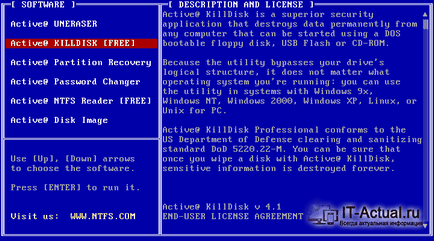
Când descărcați, veți vedea un meniu care este afișat pe un fundal albastru. Selectați Active @ KILL DISK [FREE]. la care se poate ajunge prin apăsarea săgeților de pe tastatură.
Apoi selectați unitatea logică și apăsați tasta F10.
În fereastra care apare, utilizați săgețile pentru a defila la CONFIRMĂ ȘI ȘTERGE și apăsați Enter.
La sfârșitul procedurii, unitatea hard disk va fi complet curățată de datele existente și fără posibilitatea recuperării acestora.
Suntem bucuroși că am reușit să vă ajutăm în rezolvarea problemei.
La rândul tău, și tu ne poți ajuta foarte mult.